Photoshop vs Lightroom | Was nützt dir mehr?
Bei der Auswahl der besten Bildbearbeitungs-Software stößt jeder Fotograf früher oder später auf folgendes Dilemma: Photoshop vs Lightroom. Doch was sind eigentlich die Unterschiede zwischen den beiden Adobe-Programmen?

Vor allem Fotografie-Anfänger haben oft Schwierigkeiten mit der Entscheidung. Deshalb möchte ich dir in diesem Artikel erklären, welche Funktionen Photoshop und Lightroom bieten und worin sie sich unterscheiden. Finde heraus, welche Software zu dir passt und lass deiner Kreativität freien Lauf!
Inhaltsverzeichnis
- Das ist Photoshop
- Wozu braucht man Lightroom?
- Das ist Lightroom
- Bildbearbeitung mit Lightroom: Funktionen
- #1 Histogramm und Sub-Modul „Werkzeuge“
- #2 Sub-Modul „Grundeinstellungen“
- #3 Sub-Modul „Gradationskurve“
- #4 Sub-Modul „HSL/Farbe/Schwarz-Weiß“
- #5 Sub-Modul „Teiltonung“
- #6 Sub-Modul „Details“
- #7 Sub-Modul „Objektivkorrektur“
- #8 Sub-Modul „Transformieren“
- #9 Sub-Modul „Effekte“
- #10 Sub-Modul „Kamerakalibrierung“
- Photoshop vs Lightroom: Bildbearbeitung
- Vorteile von Lightroom
- Wo kann ich Photoshop oder Lightroom kaufen?
- Photoshop oder Lightroom… oder doch Elements?
- Fazit
Das ist Photoshop
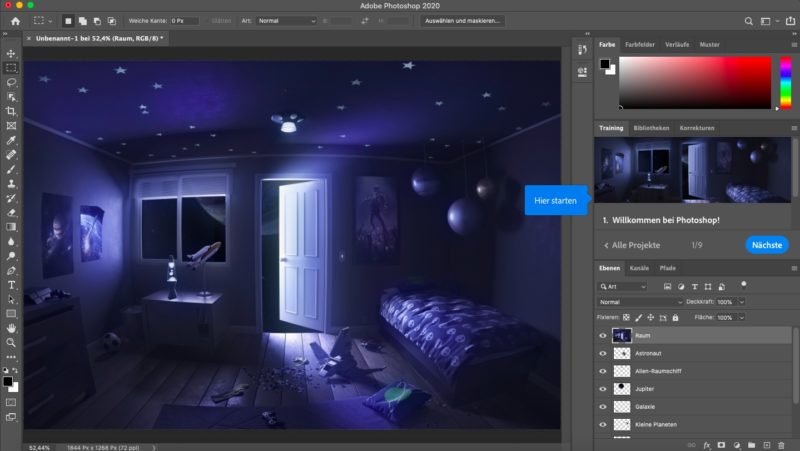
Die Anfänge von Photoshop als einfaches Bildbearbeitungsprogramm liegen weit zurück. Seit 1990 hat sich das Programm zu einem riesigen Software-Paket entwickelt. Seine unzähligen Funktionen nutzen inzwischen nicht nur Fotografen, sondern auch Grafikdesigner, Architekten, Trickfilmzeichner, Verlage und sogar 3D-Künstler. Photoshop bietet scheinbar endlose Möglichkeiten, die mit jedem Update weiterwachsen. Auch eine große Menge an Zusatz-Plugins (hier die Top 10) erweitert das Programm. Diese stammen längst nicht nur von Adobe, sondern auch von anderen Software-Anbietern. Hier nur ein paar der Optionen von Photoshop:
- Zusammenfügen mehrerer Fotos zu einem Panoramabild
- Bilder mit HDR (High Dynamic Range)
- Retusche von Hautunreinheiten
- Veränderung von Körpergröße oder -umfang
Das alles, und viel mehr kann Photoshop. Alle Funktionen aufzuzählen wäre nahezu unmöglich – die Liste wäre endlos. Der Begriff „photoshopped“ ist schon in unsere Alltagssprache eingegangen – so gewohnt sind wir es, überall bearbeitete Bilder zu sehen. Diese sehen oft realistisch aus obwohl sie rundum verändert sind: das ist die Superkraft von Photoshop.
Wozu braucht man Lightroom?
Der volle Name von Lightroom kann ein bisschen verwirrend sein, er lautet nämlich „Adobe Photoshop Lightroom“. Wenn es ein anderes Programm ist, warum heißt es dann auch Photoshop? Dazu muss man wissen, dass Lightroom als eine Art „Tochterprogramm“ von Photoshop gedacht ist. Sein spezieller Zweck ist die Verwaltung einer großen Anzahl von Bildern, die Photoshop so nicht leisten könnte. Obwohl Photoshop ein sehr fortschrittliches Programm ist, kann es chaotisch werden, wenn man Hunderte von bearbeiteten Bildern geordnet halten möchte.
Kennst du schon meine 52 weltbesten Spickzettel?
Bevor ich angefangen habe, Lightroom zu verwenden, habe ich nur mit Adobe Camera RAW (zum Öffnen, Bearbeiten und Umwandeln von RAW-Dateien) und Photoshop (für den Feinschliff vor dem Speichern der Bilder) gearbeitet. Dieser Prozess war einfach nur kompliziert und umständlich, vor allem das Sortieren und Katalogisieren der bearbeiteten Bilder auf meiner Festplatte. Wenn ich ein bestimmtes Bild suchen wollte, musste ich mich durch Tausende Thumbnails und Metadaten kämpfen – es war unmöglich. Als meine Datensammlung immer größer wurde, war es soweit: Ich musste eine bessere Alternative suchen. Und ich habe sie gefunden: Lightroom!
Das ist Lightroom
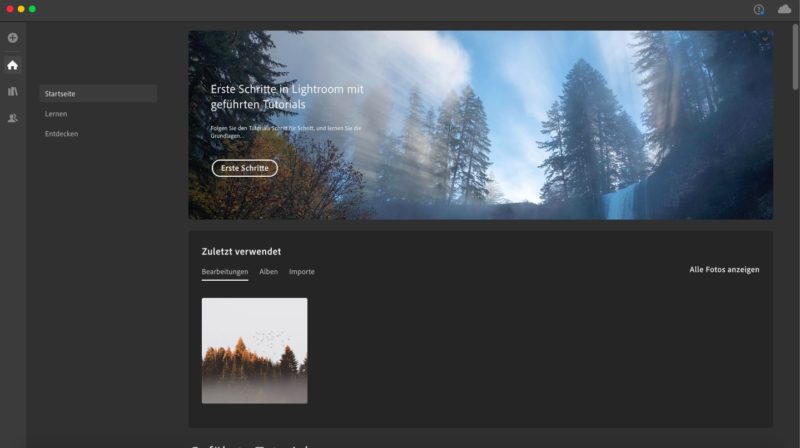
Lightroom ist eine datenbankgestützte Bildverwaltungs-Software. Sie funktioniert, indem sie automatisch die Metadaten der Bilder liest und die Informationen zu jedem Foto in einer neuen Datenbank (=Katalog) registriert. Unter Metadaten, auch EXIF genannt, versteht man zum Beispiel Informationen zu Kameramodell, Aufnahmedatum und -zeit, Blende, Verschlusszeit, ISO, Weißabgleich etc.
Bei der Speicherung hast du auch die Möglichkeit, deine Bilder mit eigenen Keywords, Markierungen oder Bewertungen zu versehen. So kannst du einfach und schnell bestimmte Dateien finden, deine besten Fotos auswählen und markieren und sie einzeln oder gebündelt bearbeiten. Von dort kannst du sie direkt auf Flickr, Facebook oder andere Plattformen hochladen. Diese Option bietet Photoshop nicht an, weil man dort keine solchen Verzeichnisse anlegen kann. Zusätzlich zur Bildverwaltung bietet Lightroom auch einige Bearbeitungs-Tools für Fotografen.
PHOTOSHOP VS LIGHTROOM: Photoshop ist ein reines, sehr umfangreiches Bildbearbeitungsprogramm. Lightroom hingegen ist eher ein Bildverwaltungsprogramm mit eingeschränkten Bearbeitungs-Tools.
Bildbearbeitung mit Lightroom: Funktionen
Im sogenannten Entwicklungsmodul gibt es bei Lightroom eine Auswahl von Bearbeitungsfunktionen. Dazu zählen zum Beispiel:
#1 Histogramm und Sub-Modul „Werkzeuge“
-
- Histogramm
- Freistellen und Begradigen
- Flecken Entfernen
- Rote Augen Korrigieren
- Verlaufsfilter
- Radialfilter
- Korrekturpinsel
#2 Sub-Modul „Grundeinstellungen“
-
- Farbe und Schwarz-Weiß
- Weißabgleich: Temperatur und Tönung (Tint)
- Ton: Belichtung, Kontrast, Aufhellen, Schatten, Weiß und Schwarz
- Präsenz: Struktur, Klarheit, Dunstfilter, Lebendigkeit und Sättigung
#3 Sub-Modul „Gradationskurve“
-
- Bildbereiche: Aufhellen, Abdunkeln, Schatten
- Punktkurve
#4 Sub-Modul „HSL/Farbe/Schwarz-Weiß“
-
- Farbton, Sättigung und Leuchtdichte
#5 Sub-Modul „Teiltonung“
-
- Bildbereiche: Farbton, Sättigung und Balance
- Schatten: Farbton und Sättigung
#6 Sub-Modul „Details“
-
- Schärfen: Betrag, Radius und Maskieren
- Rauschreduzierung: Leuchtdichte, Details, Kontrast, Farbe, Details, Glätte
#7 Sub-Modul „Objektivkorrektur“
-
- Objektivprofile: Farbstich entfernen, Profilkorrekturen aktivieren
- Manuell: Verzerrungen, Defringe, Vignettierung
#8 Sub-Modul „Transformieren“
-
- Auto Transform
- Transformieren: Vertikal, Horizontal, Rotieren, Seitenverhältnis, Skalieren, X-Versetzung, Y-Versetzung
#9 Sub-Modul „Effekte“
-
- Post-Crop Vignettierung: Stil, Betrag, Mittelpunkt, Rundung, Feder, Aufhellen
- Körnung: Betrag, Größe, Unebenheit
#10 Sub-Modul „Kamerakalibrierung“
-
- Prozessversion
- Schatten: Tönung
- Rotkanal: Farbton und Sättigung
- Grünkanal: Farbton und Sättigung
- Blaukanal: Farbton und Sättigung
Ganz offensichtlich ist die Auswahl der Bearbeitungs-Tools auch in Lightroom groß! Vom Schneiden und Verändern der Belichtung bis hin zur Lösung von bestimmten Objektiv-Problemen hast du hier alle Möglichkeiten. Spezifische Einstellungen kannst du als Presets speichern und auf mehrere Bilder anwenden. Mit jeder neuen Version von Lightroom sind auch neue Sub-Module mit erweiterten Funktionen verfügbar. Hier gehts zu unserer Anleitung für die Erstellung deiner eigenen Lightroom Presets.
Zusätzlich zu den Bildbearbeitungs-Funktionen findest du in Lightroom auch Module für das Erstellen von Slideshows, Drucken und Exportieren von Bildern und Galerien, und vieles mehr.
Photoshop vs Lightroom: Bildbearbeitung
In der Debatte Photoshop vs Lightroom haben wir uns zunächst die vielen Vorteile von Lightroom angeschaut. Doch was kann Photoshop, was Lightroom nicht kann?
Zunächst einmal sind alle oben beschriebenen Bearbeitungs-Funktionen von Lightroom automatisch auch in Adobe Camera RAW enthalten. Dieses Plugin springt an, wenn du eine RAW-Datei in Photoshop öffnest. Alle Lightroom-Updates werden auch auf Camera RAW übertragen. Die beiden funktionieren absolut gleich (bis auf die Verwaltungs-Tools!). Es gilt also:
Alle Bearbeitungs-Möglichkeiten, die du in Lightroom hast, hast du genauso in Photoshop – plus unendlich viele weitere.
Manche Fotografen verwenden statt Lightroom Adobe Bridge in Kombination mit Photoshop.
Was ist Adobe Bridge?
Bridge besitzt einige Lightroom-Funktionen, ist aber kein Datenbank- bzw. Katalogsystem, sondern eher ein Browser oder Datei-Manager. Die Suche nach einem bestimmten Bild dauert in Adobe Bridge viel länger als in Lightroom, weil du alle Ordner einzeln durchsuchen musst. Beim Duell Bridge vs Lightroom ist Lightroom also der klare Sieger.
Vorteile von Lightroom
Vielleicht fragst du dich inzwischen: Warum überhaupt die ganze Debatte Photoshop vs Lightroom, wenn Photoshop doch ganz klar das umfangreichere und fortgeschrittene Programm ist? Das entscheidende Dilemma ist: Womit fange ich an – Photoshop oder Lightroom? Folgende Gründe sprechen dafür, erst einmal Erfahrung mit Lightroom zu sammeln, bevor du es dir mit Photoshop kompliziert machst:
9 Argumente für Lightroom
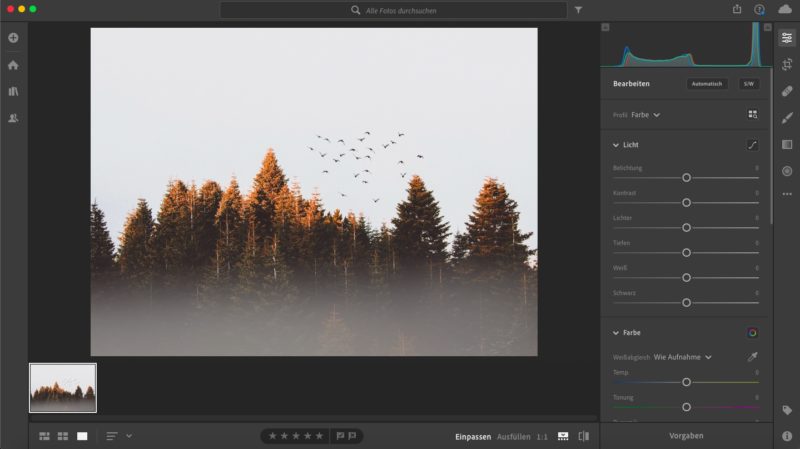
- Der Umgang mit Lightroom ist einfacher zu lernen als der mit Photoshop.
- Lightroom bietet eine große Auswahl an Nachbearbeitungs-Tools – das ist ausreichend für 90% der Bearbeitungs-Aufgaben.
- Lightroom wird dir dabei helfen, dir einen routinierten Workflow-Prozess anzueignen.
- Mithilfe von Lightroom wirst du schneller darin, eine große Menge an Bildern zu bearbeiten und verwalten. Hier gibts noch ein paar andere Tipps zum Bilder verwalten.
- Mit Lightroom wird es dir leichtfallen, Ordnung in deinen Dateien zu halten. Dank der Katalogisierung deiner Bilder wirst du immer schnell finden wonach du suchst und nie den Überblick verlieren.
- Als Datei- und Medien-Verwaltungsprogramm hilft dir Lightroom, Ordner und Unterordner auf deiner Festplatte zu erstellen und spart Zeit bei der Umbenennung und Sortierung von Dateien.
- Die Bearbeitung von Bildern mit Lightroom ist nicht destruktiv, das heißt dein Originalbild bleibt immer erhalten. Photoshop dagegen bietet eine Mischung aus destruktiver und nicht destruktiver Bearbeitung.
- Ohne speziellen Auftrag speichert Photoshop deine Arbeitsschritte nicht einzeln ab. Bei Lightroom kannst du die Bearbeitung schrittweise rückgängig machen.
- Wenn eine Datei geöffnet ist, gibt es bei Lightroom die Möglichkeit, gleichzeitig die Metadaten einzublenden. Bei Photoshop geht das nicht.
Bestimmt gibt es noch viele weitere Argumente für Lightroom, aber diese neun sind für mich die wichtigsten.
PHOTOSHOP VS LIGHTROOM: Obwohl ich dir empfehle, mit Lightroom anzufangen, heißt das natürlich nicht, dass du Photoshop nicht verwenden solltest!
Wenn du vorhast, deine Bilder wirklich professionell zu bearbeiten, solltest du nach einer Weile anfangen, dich in Photoshop einzuarbeiten. Einige Funktionen sind in Lightroom einfach nicht vorhanden, oder zumindest sehr umständlich und langsam. Die Möglichkeit, Objekte aus Bildern zu entfernen ist zum Beispiel sehr begrenzt und dauert lang. Photoshop hingegen besitzt sehr leistungsstarke Heilungstools für solche Zwecke. Andere Funktionen wie zum Beispiel das Stapeln von Bildern oder das Arbeiten mit mehreren Ebenen gibt es schlicht nicht bei Lightroom.
Wo kann ich Photoshop oder Lightroom kaufen?
Leider bietet Adobe seit einiger Zeit keine Kaufversionen von Photoshop oder Lightroom mehr an. Das heißt, dass sie auch nicht mehr separat erhältlich sind. Stattdessen brauchst du ein Abonnement für die Adobe Creative Cloud. Auf dieser Plattform kannst du dich dann zwischen einem monatlichen und einem jährlichen Abo entscheiden. Diese Entscheidung von Adobe hat viel Enttäuschung und Kritik geerntet, leider ohne Erfolg. Es bleibt bei der neuen Regelung und Kaufversionen werden nicht mehr unterstützt. Mittlerweile bin ich aber ganz glücklich damit, da ich mir keine Gedanken um neuere Versionen machen muss – im Abo ist man ja immer aktuell.
Photoshop oder Lightroom… oder doch Elements?
Falls du dich immer noch nicht zwischen Photoshop vs Lightroom entscheiden kannst, oder einfach keine Lust hast, das Abo zu bezahlen, habe ich gute Nachrichten für dich! Es gibt eine dritte Alternative: Adobe Photoshop Elements. Wie der Name schon sagt, besteht sie aus Elementen von Photoshop und Lightroom und kann als eine Art gemischte Light-Version der beiden beschrieben werden. Elements eignet sich zum Ordnen, Bearbeiten, Drucken und Veröffentlichen deiner Bilder und lässt sich auch gut mit Lightroom kombinieren. Wenn du zum Beispiel hauptsächlich deine Familie und ab und zu ein wenig Landschaft und Natur fotografierst, wirst du mit Elements gut auskommen.
…oder beide?
Meiner Meinung nach funktioniert ein Workflow am besten, wenn du nicht entweder Photoshop oder Lightroom verwendest, sondern beide. So arbeiten eine tolle Bearbeitungs- und eine ebenso gute Bild-Management-Software Hand in Hand. Das funktioniert natürlich deshalb so gut, weil beide zu Adobe gehören. Wenn du zum Beispiel ein in Lightroom verwaltetes Bild bearbeiten möchtest, kannst du es mit einem einfachen Rechtsklick in Photoshop öffnen. Wenn du es dort nach dem Bearbeiten speicherst, wird es in Lightroom automatisch aktualisiert. Das Gute daran: Du kannst parallel mit beiden Programmen arbeiten und nutzt so all ihre Vorteile. Das Schlechte: Du musst regelmäßig bezahlen und beide Programme gut beherrschen. Vor allem bei Photoshop kostet das viel Zeit und eventuell auch Geld, wenn du weitere Zusatz-Tools kaufen möchtest.
…oder was anderes?
Schau mal hier, ich habe auch noch eine Gegenüberstellung von Lightroom vs. Luminar gemacht.
Fazit

Hier noch einmal die wichtigsten Informationen in der Debatte Photoshop vs Lightroom:
- Photoshop ist ein sehr umfangreiches Bildbearbeitungs-Programm.
- Leider ist es für die Verwaltung großer Dateimengen nicht gut geeignet.
- Lightroom ist ein „Tochterprogramm“ von Photoshop und perfekt für das Ordnen und Katalogisieren einer großen Anzahl an Bildern.
- Lightroom bietet auch einige Bearbeitung-Tools, aber wesentlich weniger als Photoshop.
- Mögliche Alternativen oder Kombinations-Programme sind zum Beispiel Adobe Camera RAW, Adobe Bridge oder Adobe Photoshop Elements. Falls du außerhalb von Adobe nach einer Software suchen möchtest, findest du hier weitere Alternativen.
- Für Anfänger ist Lightroom zunächst einfacher zu bedienen und völlig ausreichend für die Bildbearbeitung
- Später empfehle ich dir, die beiden in Kombination zu verwenden.
Meine Empfehlung für dich: Eine gute und gut beherrschte Bearbeitungs-Software ist sehr wichtig für jeden Fotografen. Wenn du dich also noch nicht gut auskennst, dann fang mit Lightroom an, bis du das Programm wirklich gut kennst und vielleicht auch schon an seine Grenzen stößt. Danach wird dir die Bedienung von Photoshop leichter fallen und viele neue Türen öffnen. Ich hoffe, dass du mithilfe meiner Tipps deine Entscheidung fällen konntest. Lass uns gerne in den Kommentaren wissen, ob dir dieser Artikel geholfen hat und teile deine eigene Meinung zu Photoshop vs Lightroom!






2 Gedanken und Fragen